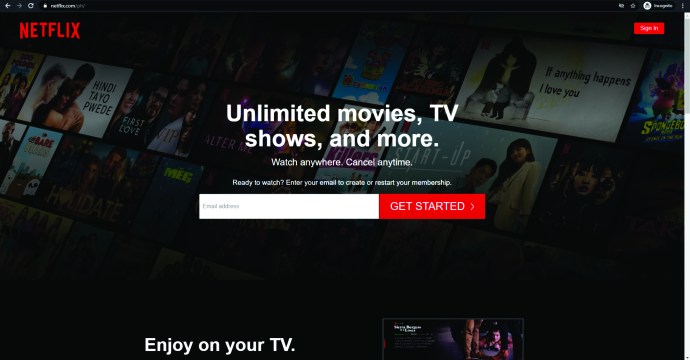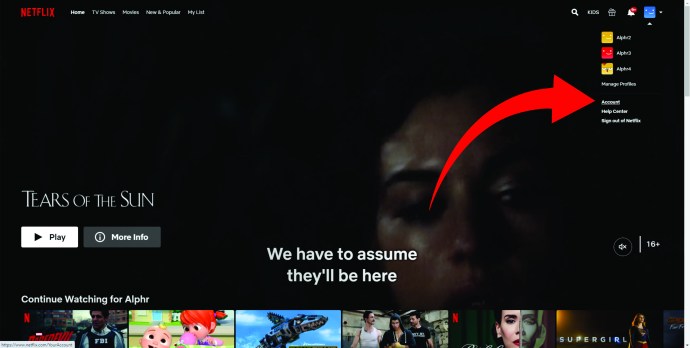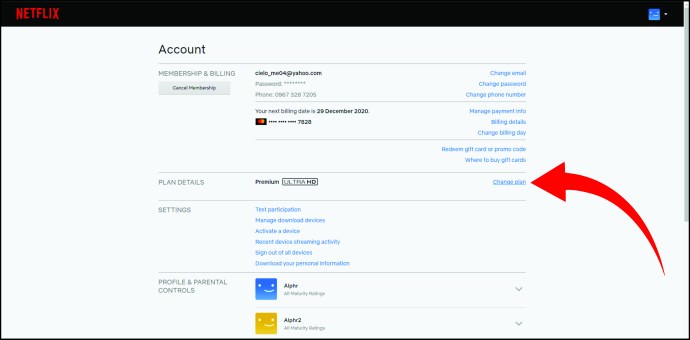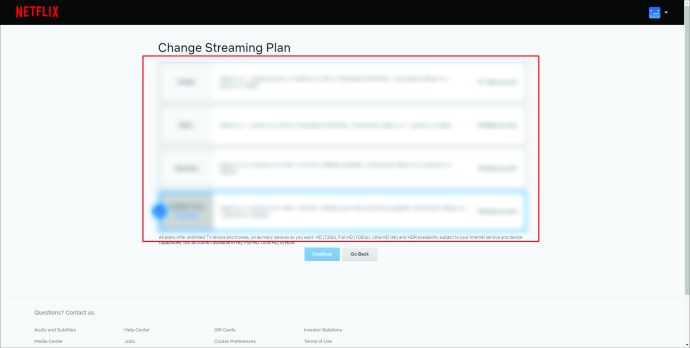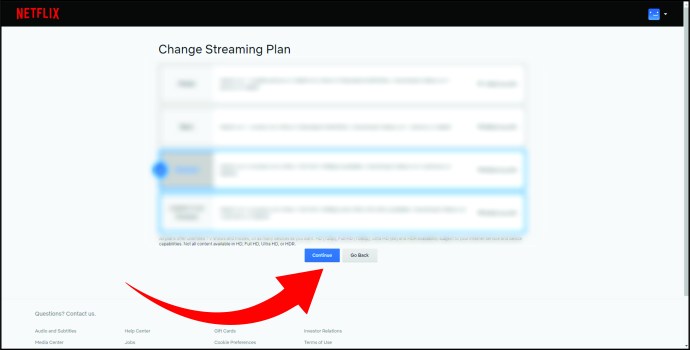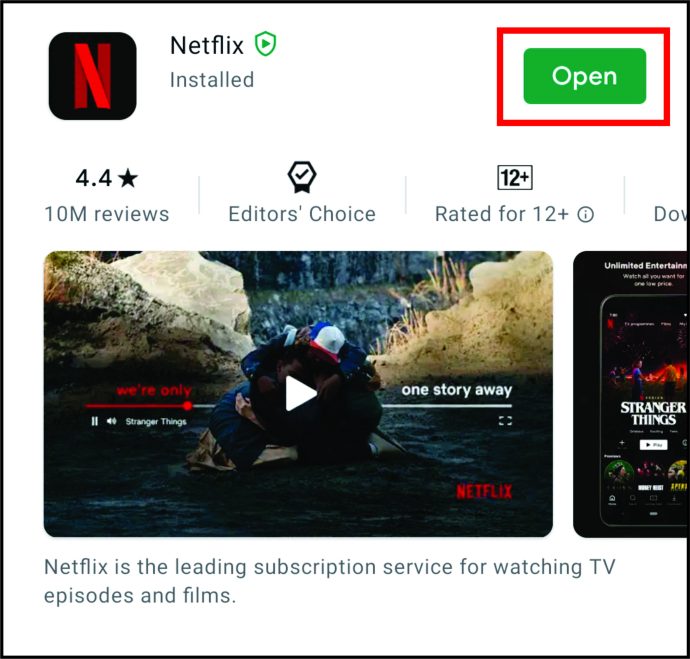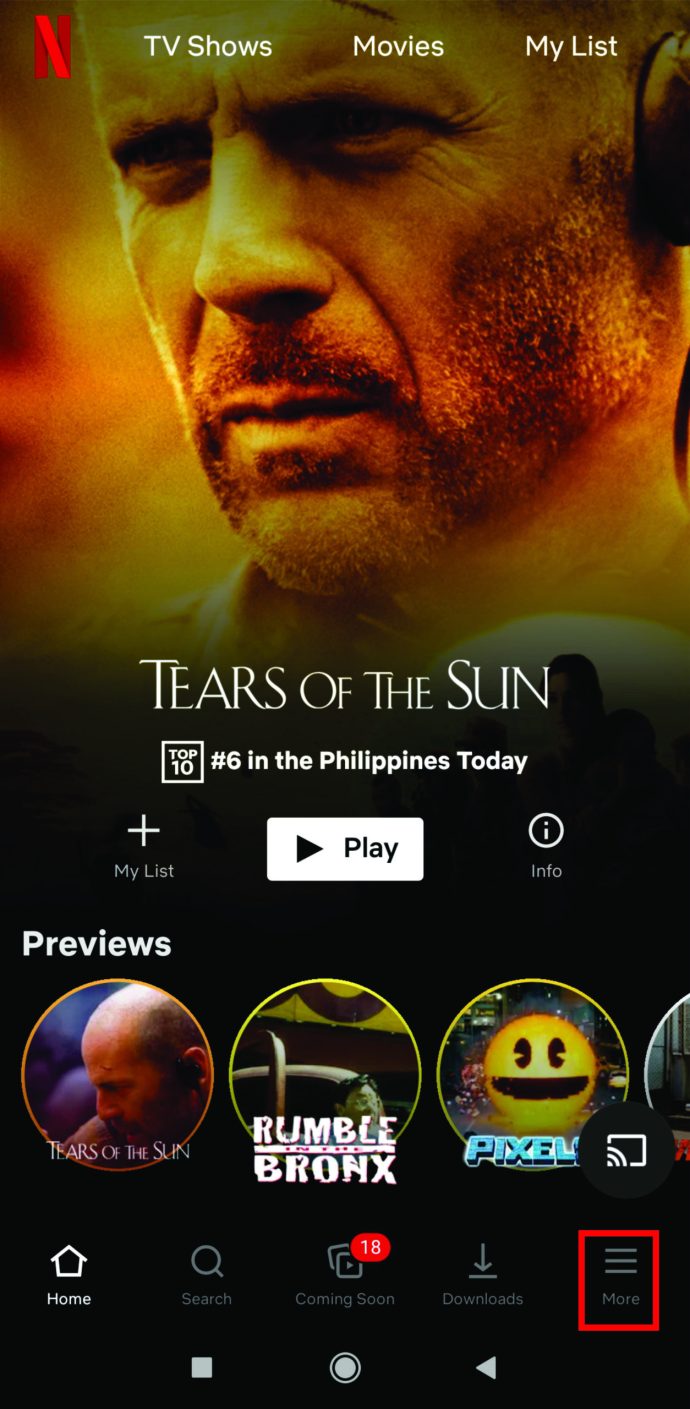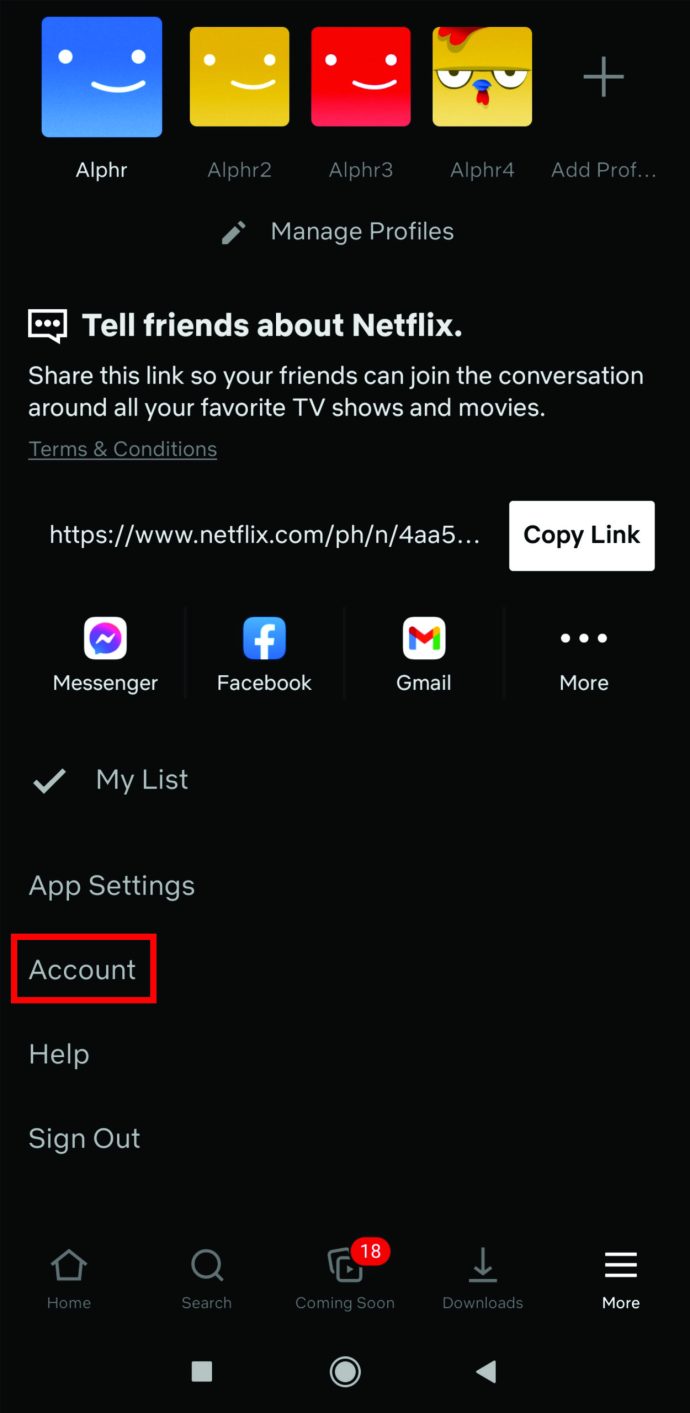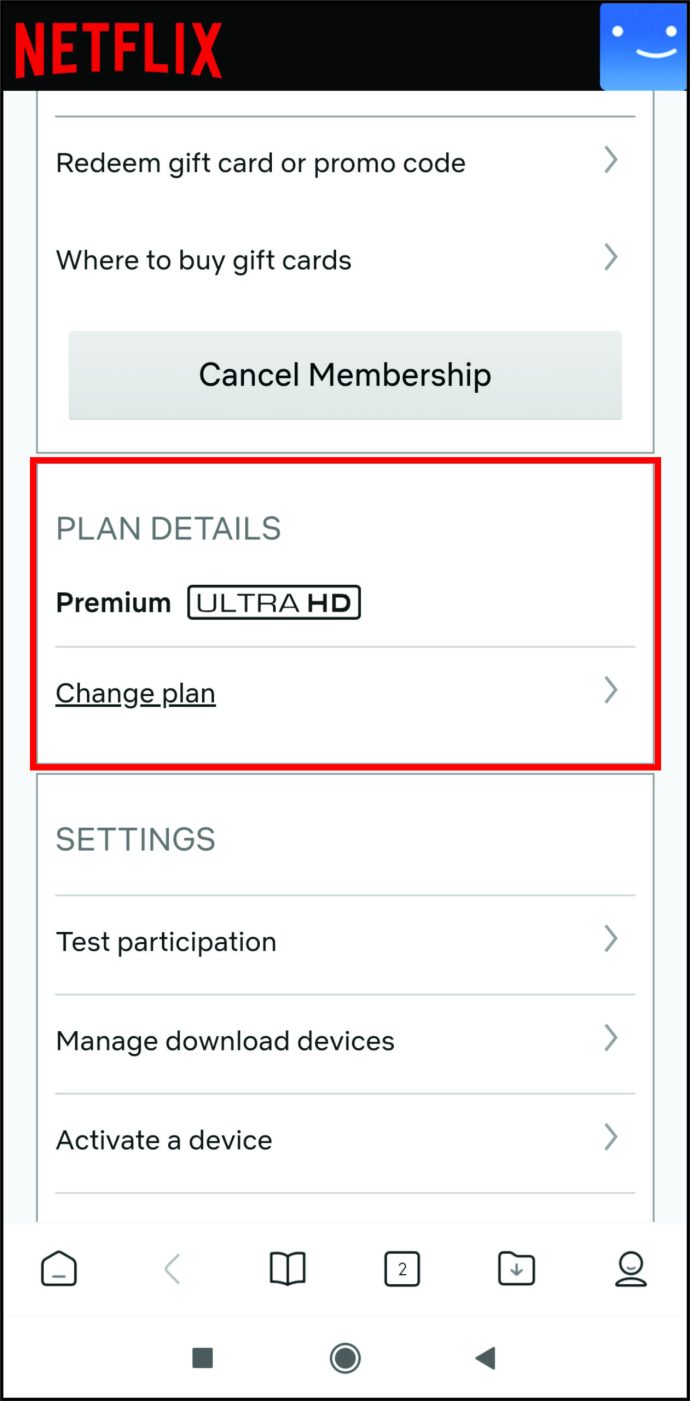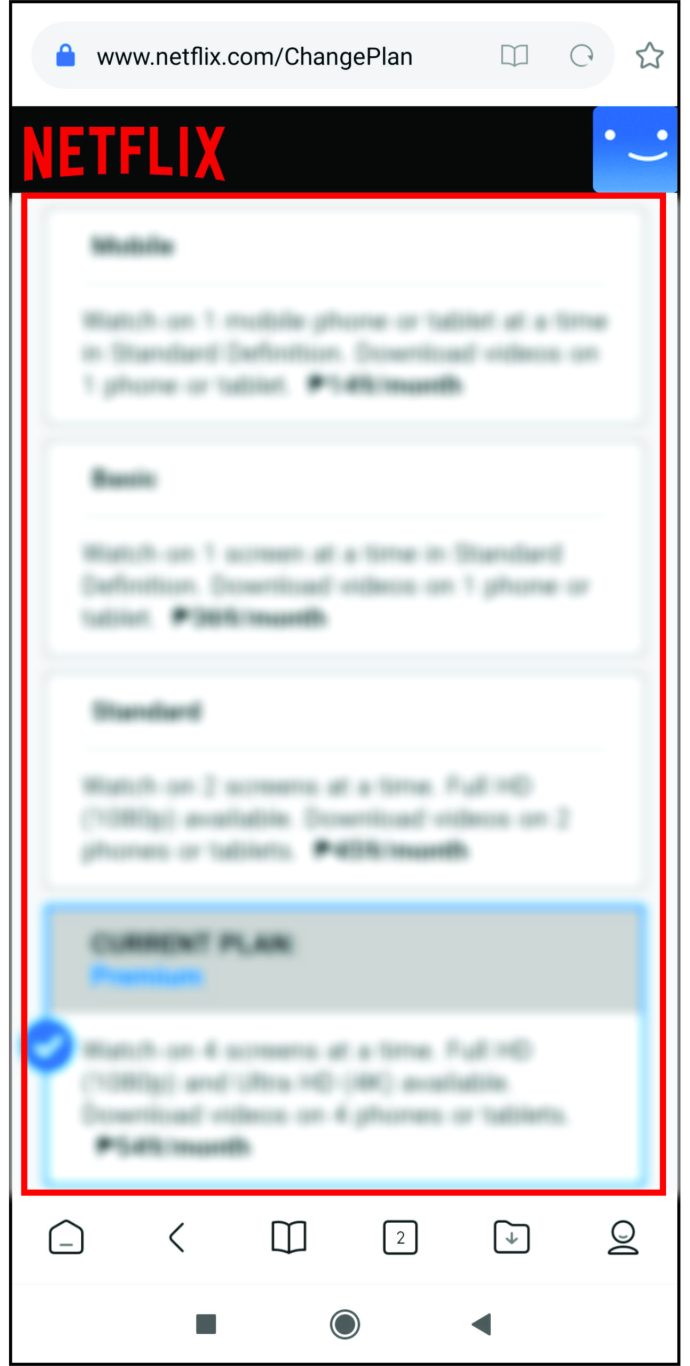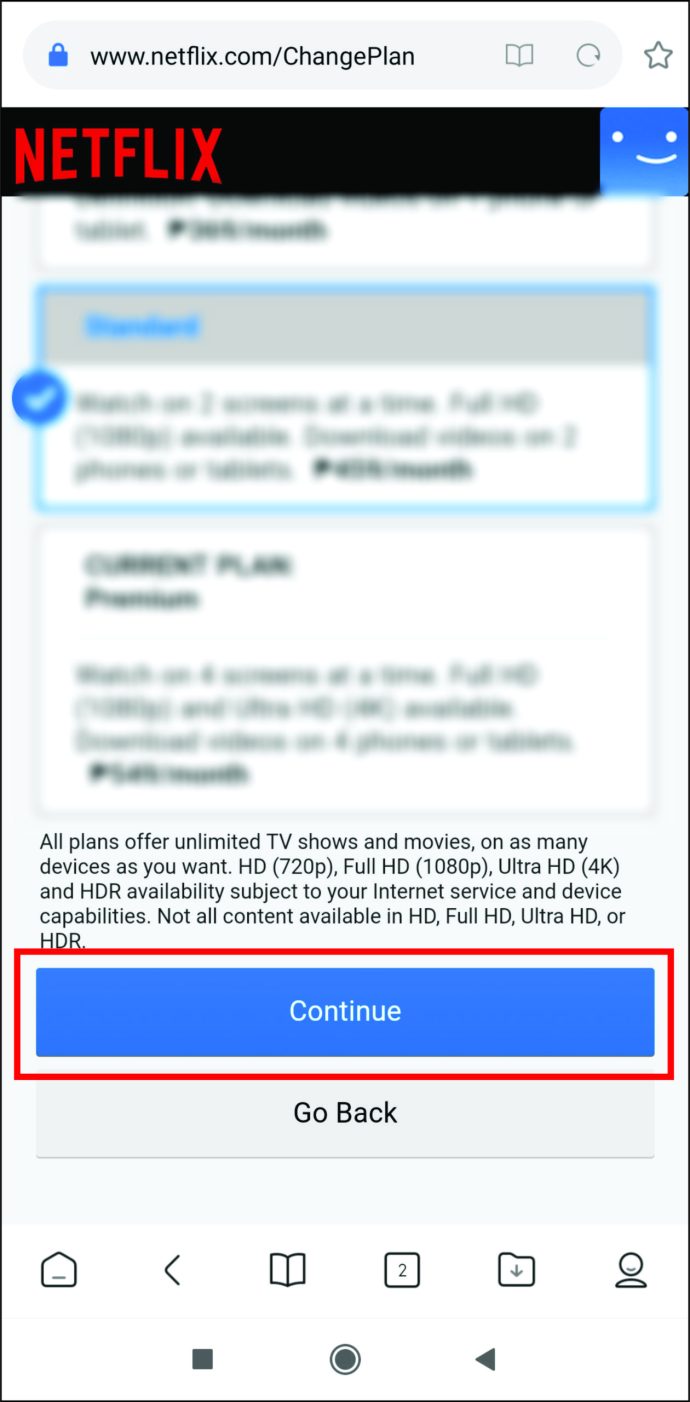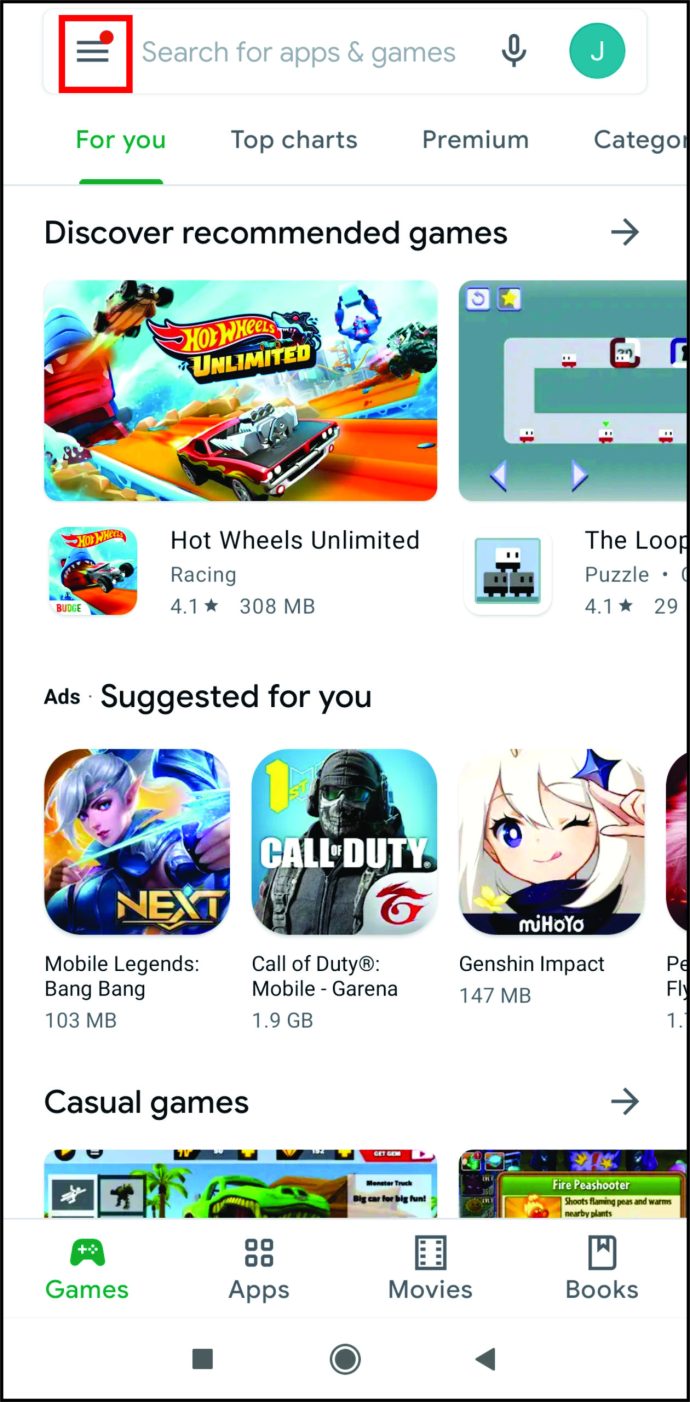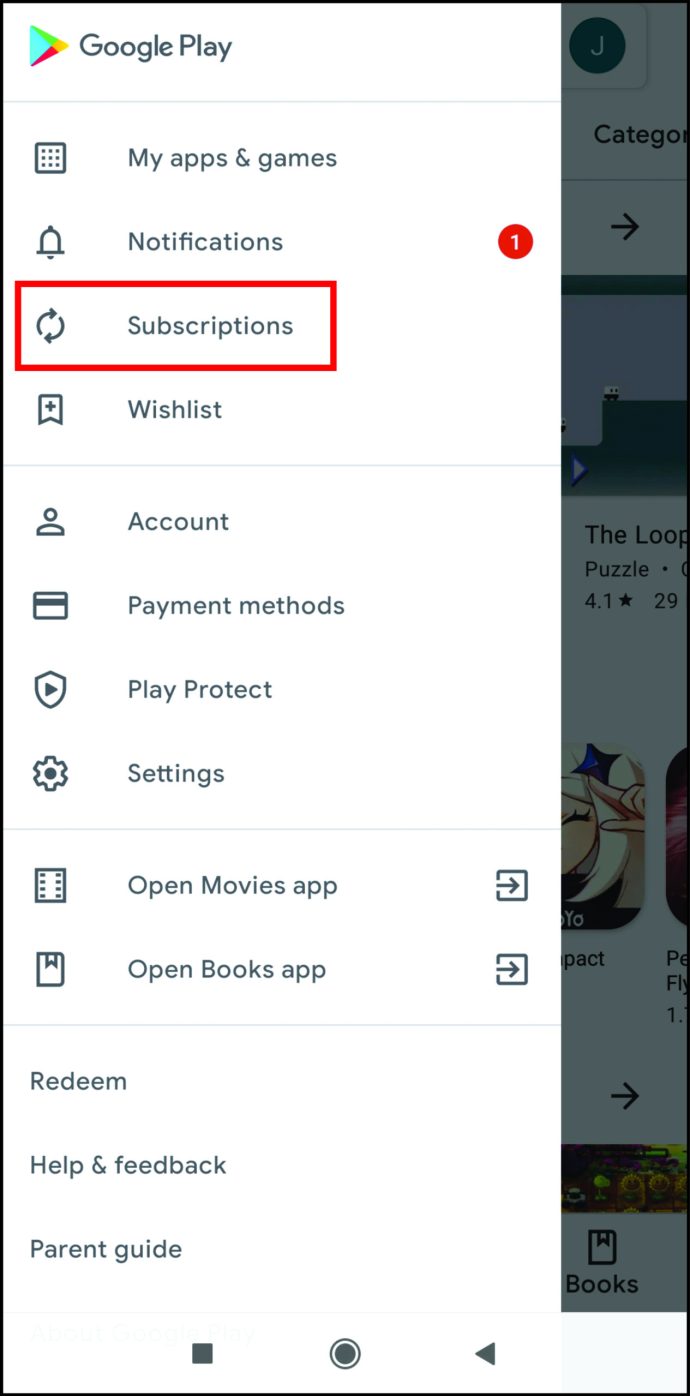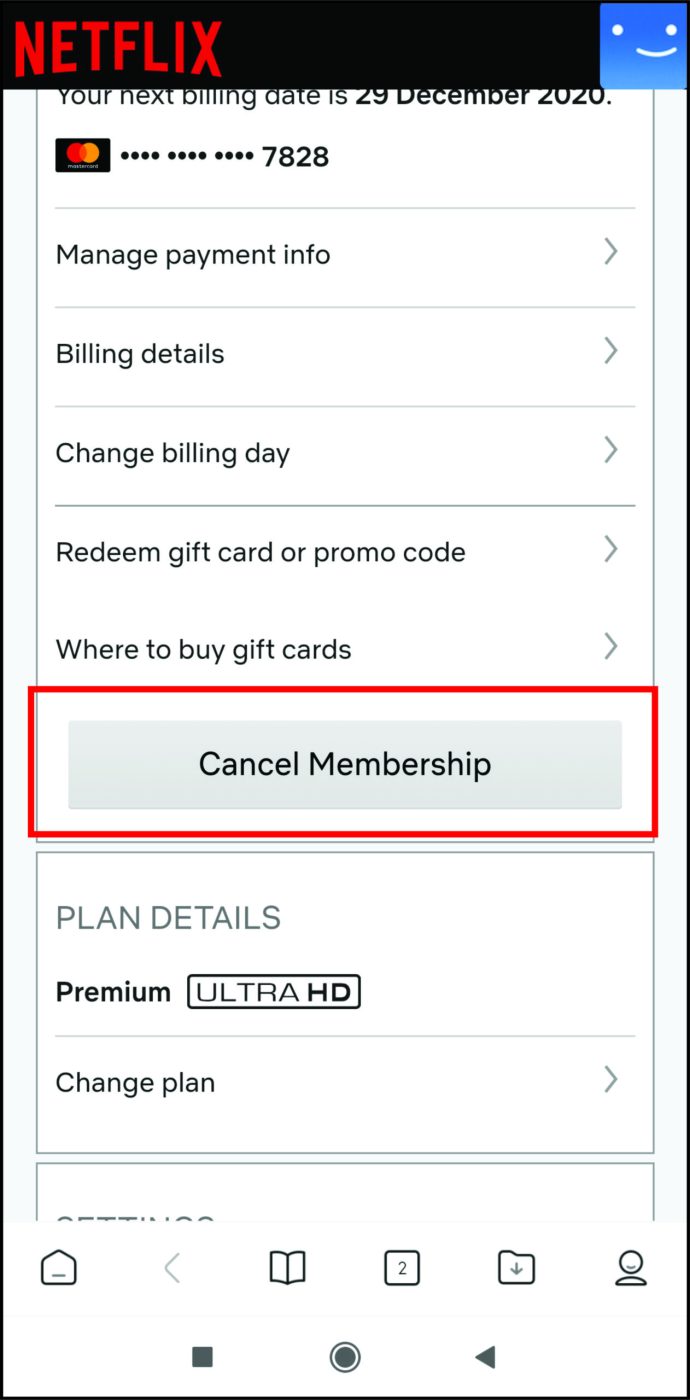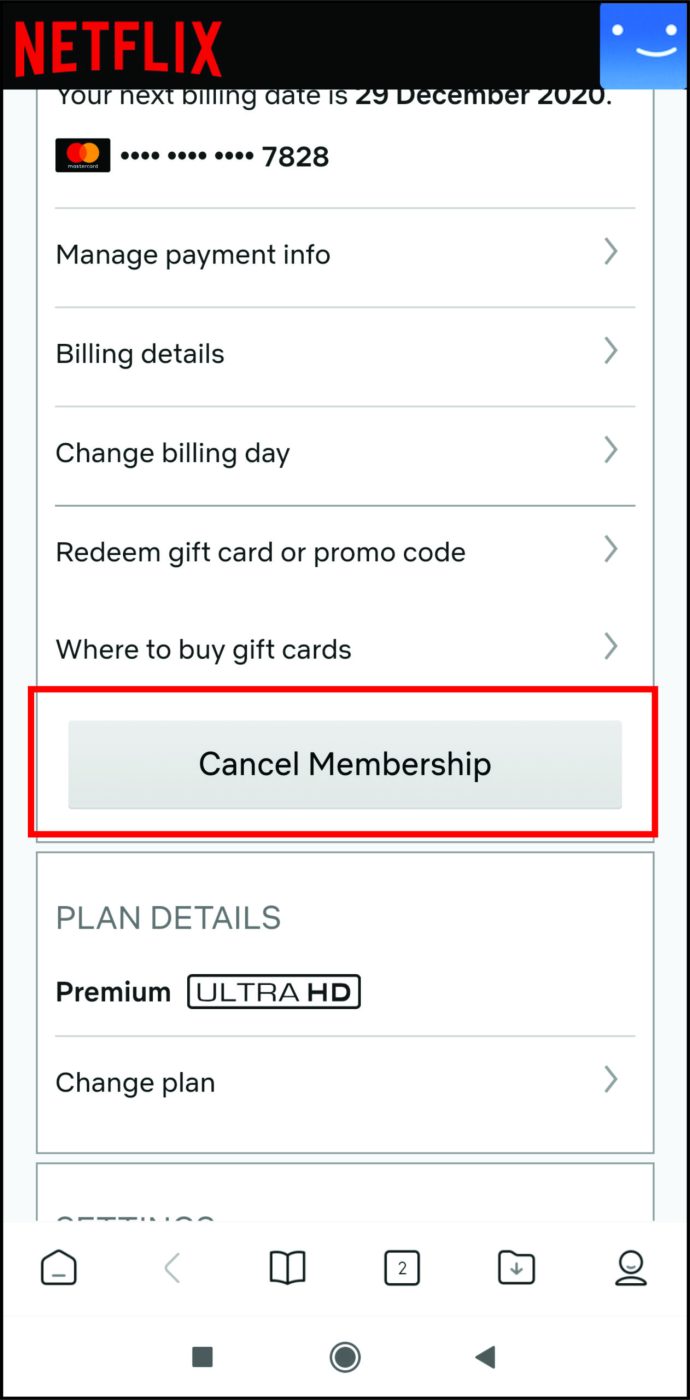So ändern Sie Ihr Netflix-Abo
Es kommen kalte Wintertage und wir alle wissen, dass wir ohne Netflix nicht mehr gemütlich sein können. Wenn Sie zum Chillen bereit sind, haben Sie wahrscheinlich bereits eine Liste Ihrer Lieblingsfernsehsendungen, die Sie sich ansehen können. Vielleicht auch versuchen, ein oder zwei Filme reinzuquetschen?
Was auch immer Sie sich ansehen möchten, Sie sollten Ihren Abonnementplan überprüfen. Entspricht es noch Ihren Bedürfnissen?
Wenn nicht, werden Sie sich freuen zu hören, dass eine Änderung Ihres Plans mit nur wenigen Klicks möglich ist. Oder tippen Sie auf – sogar von Ihrem Smartphone aus.
Lesen Sie weiter, wenn Sie lernen möchten, wie.
So ändern Sie Ihren Netflix-Plan
Netflix bietet drei verschiedene Pläne an, sodass Sie je nach Ihren Bedürfnissen und Ihrem Budget den richtigen auswählen können. Jeder hat spezifische Funktionen, wie die Anzahl der Bildschirme, auf denen Sie streamen können, oder die Verfügbarkeit von HD- und Ultra-HD-Videos.
Wenn Ihr aktueller Plan Ihren Anforderungen nicht mehr entspricht, können Sie ihn ändern. Befolgen Sie dazu die nachstehenden Anweisungen.
- Öffnen Sie Ihren Browser und gehen Sie zu Netflix.com.
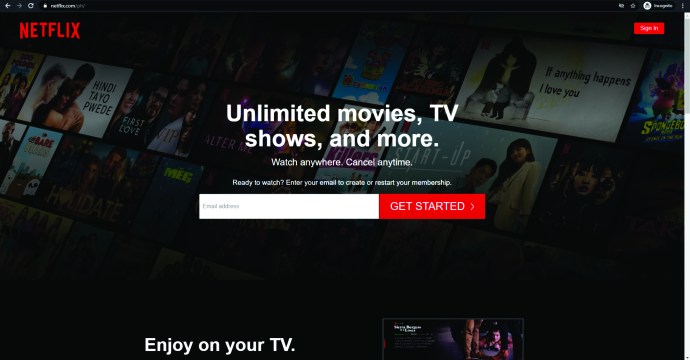
- Melden Sie sich bei Ihrem Konto an und gehen Sie zur Kontoseite.
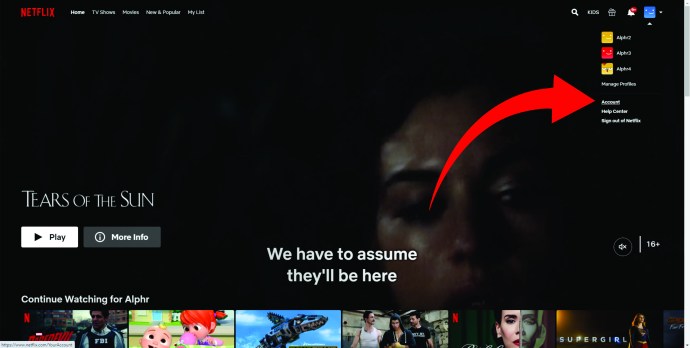
- Wenn Sie den blauen Link Plan ändern sehen, klicken Sie darauf und sehen Sie sich die Liste der verfügbaren Pakete an.
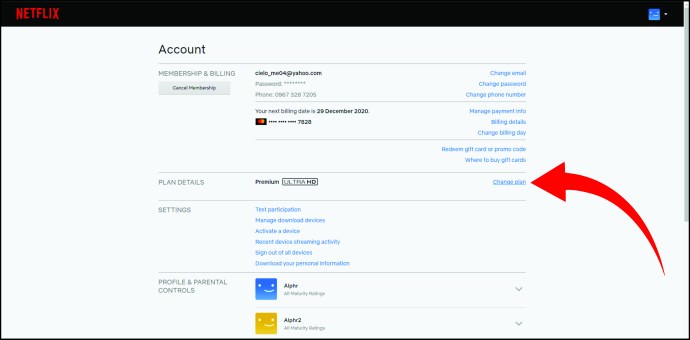
- Wählen Sie den Plan aus, den Sie abonnieren möchten, und klicken Sie auf Weiter (Wenn stattdessen die Schaltfläche Aktualisieren angezeigt wird, klicken Sie darauf).
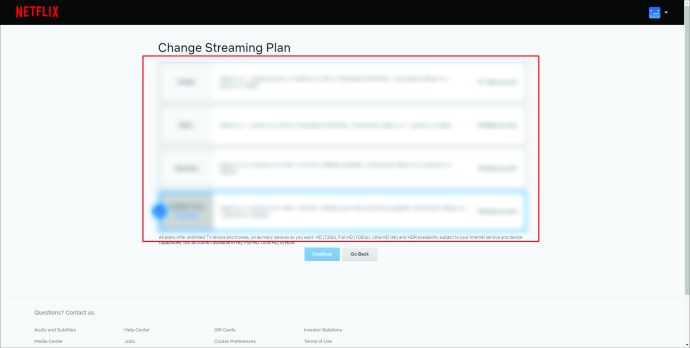
- Klicken Sie auf Bestätigen, um Ihre Auswahl zu speichern, und die Änderung wird an dem Datum angewendet, das Sie auf dem Bildschirm sehen.
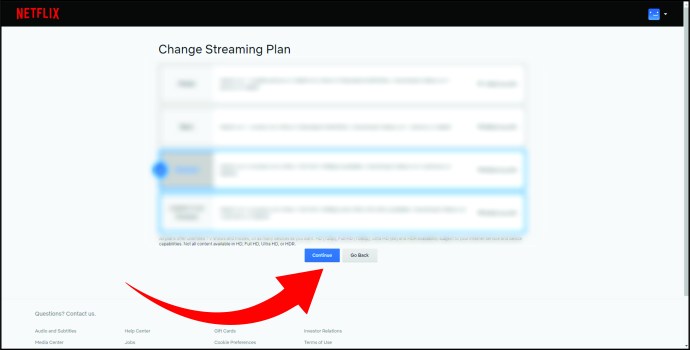
Beachten Sie, dass die Änderung am nächsten Rechnungsdatum wirksam wird, wenn Sie sich für einen günstigeren Tarif entschieden haben. Dann zahlen Sie den neuen Preis. Wenn Sie sich jedoch für ein Upgrade Ihres Plans entschieden haben, wird die Änderung sofort vorgenommen und Sie zahlen die neue Gebühr am nächsten Rechnungsdatum.
So ändern Sie Ihren Netflix-Plan auf dem iPhone
Wenn Sie ein iPhone-Benutzer sind, bezahlen Sie möglicherweise für Netflix-Dienste über iTunes. In diesem Fall können Sie mit dieser Software Ihr Netflix-Abonnement ändern oder kündigen. Diejenigen, die vor dem 10.05.2014 Netflix-Mitglied wurden, müssen jedoch zuerst ihr Konto kündigen und dann nach dem Rechnungsdatum eine neue Zahlungsmethode wählen.
Führen Sie die folgenden Schritte aus, um Ihren Plan auf einem iPhone, iPad oder iPod zu ändern.
- Melden Sie sich auf Ihrem Mobilgerät bei Ihrem Netflix-Konto an.
- Wenn Sie sich auf Ihrem Startbildschirm befinden, wählen Sie das Symbol Einstellungen.
- Tippen Sie auf Ihren Benutzernamen und öffnen Sie dann iTunes & App Store.
- Suchen Sie Ihre Apple-ID und tippen Sie darauf, um sie anzuzeigen. Melden Sie sich mit Ihren Apple-Anmeldeinformationen an, wenn Sie dazu aufgefordert werden.
- Wählen Sie Abonnements aus, um alle anzuzeigen und Netflix in der Liste zu finden.
- Wählen Sie den Plan aus, zu dem Sie wechseln möchten, und tippen Sie im Popup-Dialogfeld auf Bestätigen.
- Sie können Ihr neues Abonnement jetzt in Ihrem Konto sehen.
Hinweis: Möglicherweise werden Sie aufgefordert, sich erneut bei iTunes anzumelden, bevor Sie die Änderung endgültig bestätigen. Tun Sie dies und stellen Sie sicher, dass Sie die richtige Apple-ID verwenden. Wenn Netflix im Abschnitt Abonnements nicht angezeigt wird, gehen Sie zur offiziellen Netflix-Website und ändern Sie Ihren Plan von dort aus.
So ändern Sie Ihren Netflix-Plan auf Android
Sie können Ihren Netflix-Plan unterwegs ändern, wenn die Situation dies erfordert. Wenn Sie ein Android-Team sind, können Sie dies ganz einfach mit Ihrer Netflix-App tun. Hier sind die zu befolgenden Anweisungen:
- Öffnen Sie Netflix auf Ihrem Android-Telefon (oder Tablet).
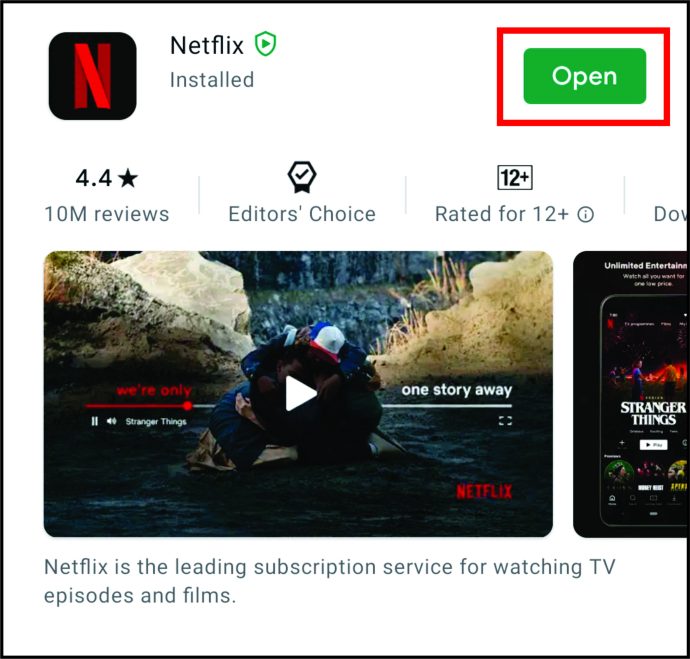
- Navigieren Sie zum unteren Rand des Startbildschirms und wählen Sie das Symbol Mehr aus.
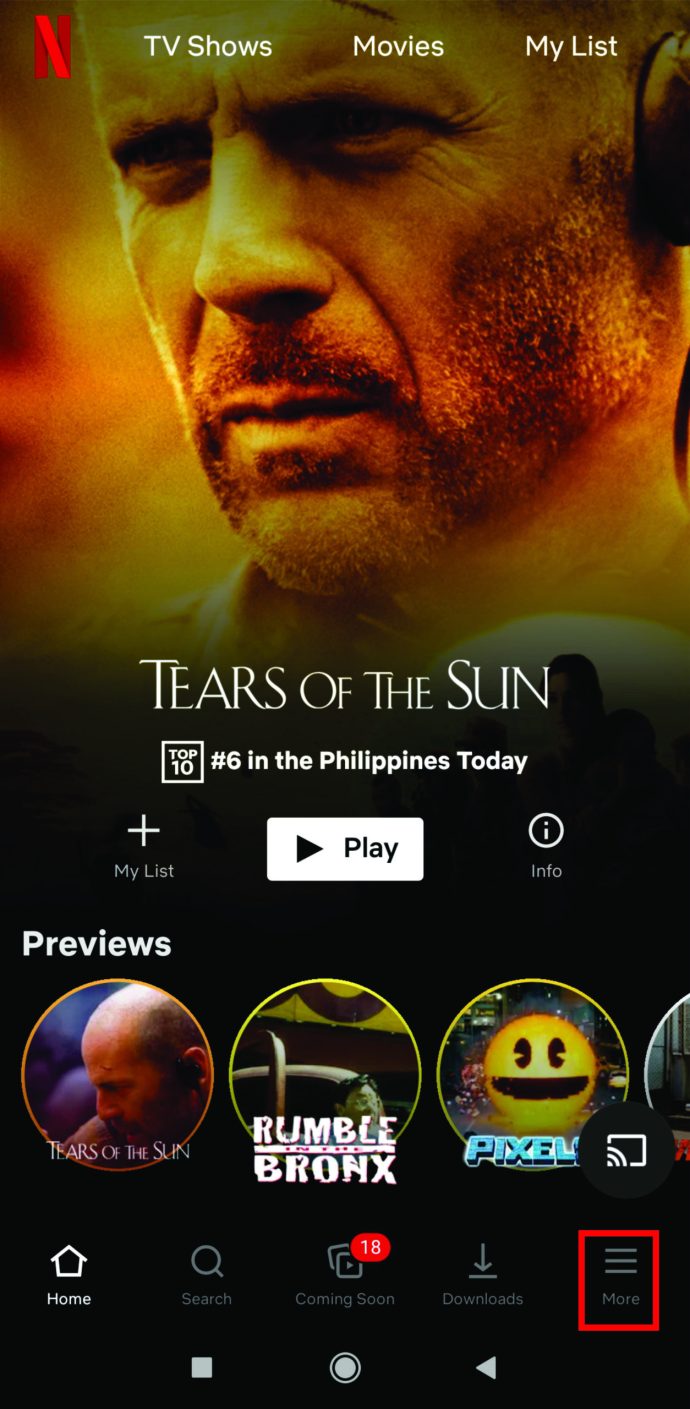
- Wenn ein neues Menü geöffnet ist, tippen Sie auf die Option Konto.
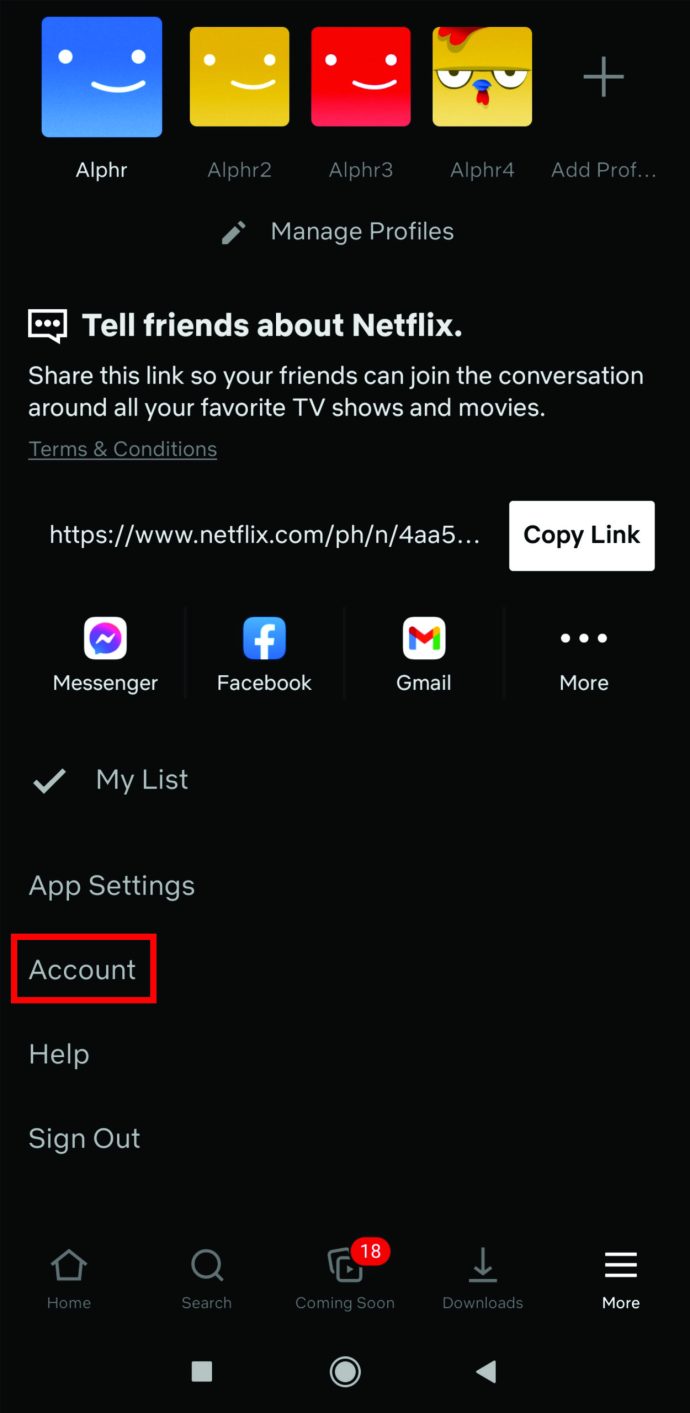
- Sie werden dann auf eine Webseite weitergeleitet. Suchen Sie nach dem Abschnitt Plandetails, der Ihren aktuellen Plan anzeigt. Tippen Sie dann auf die Option Plan ändern und wählen Sie den Plan aus, zu dem Sie von nun an wechseln möchten.
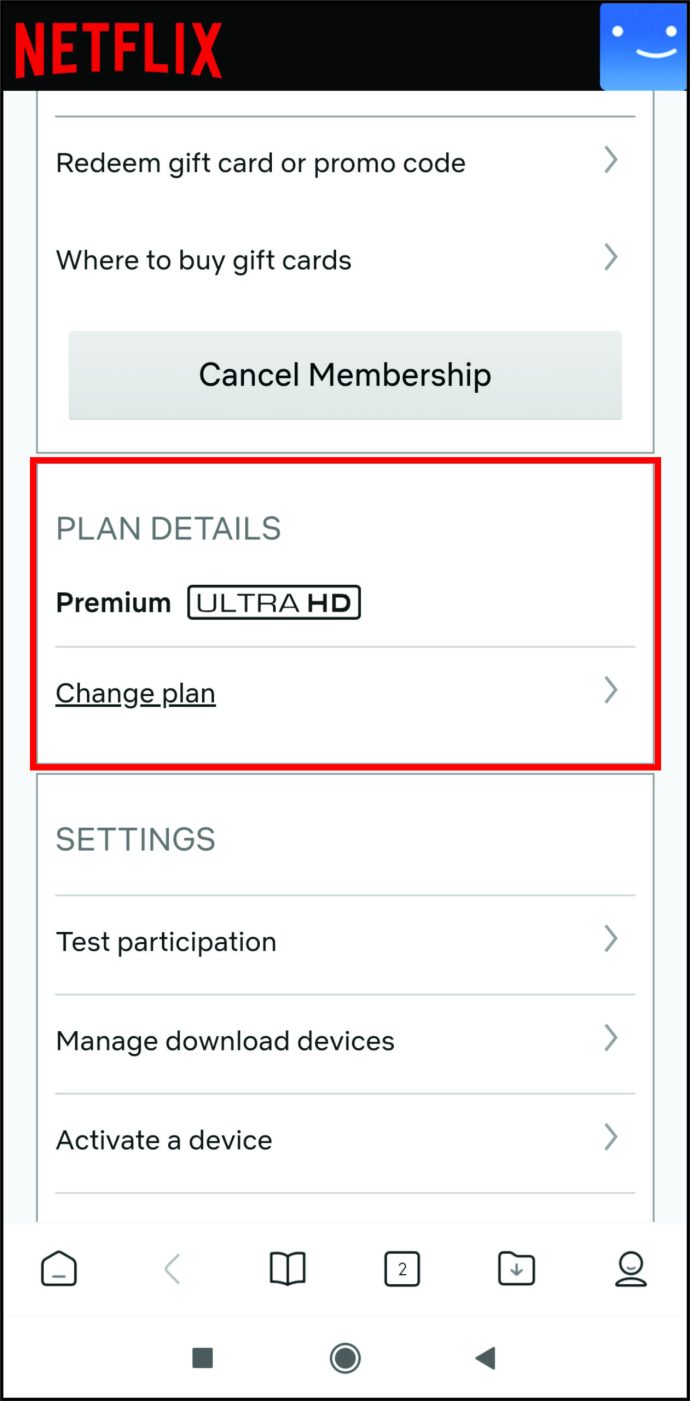
- Wählen Sie die blaue Schaltfläche Weiter aus, die Sie unten sehen.
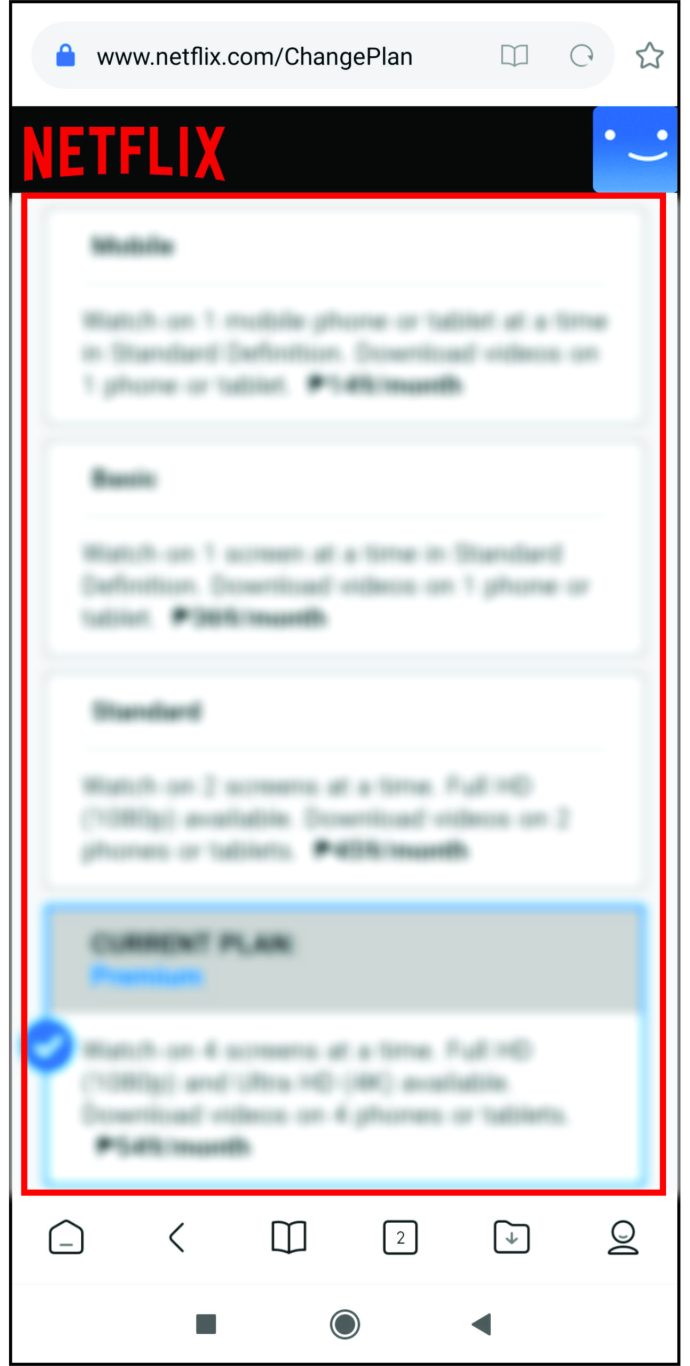
- Bestätigen Sie auf dem nächsten Bildschirm Ihre Auswahl, indem Sie auf Änderung bestätigen tippen. Dort sehen Sie Ihren aktuellen und Ihren zukünftigen Plan.
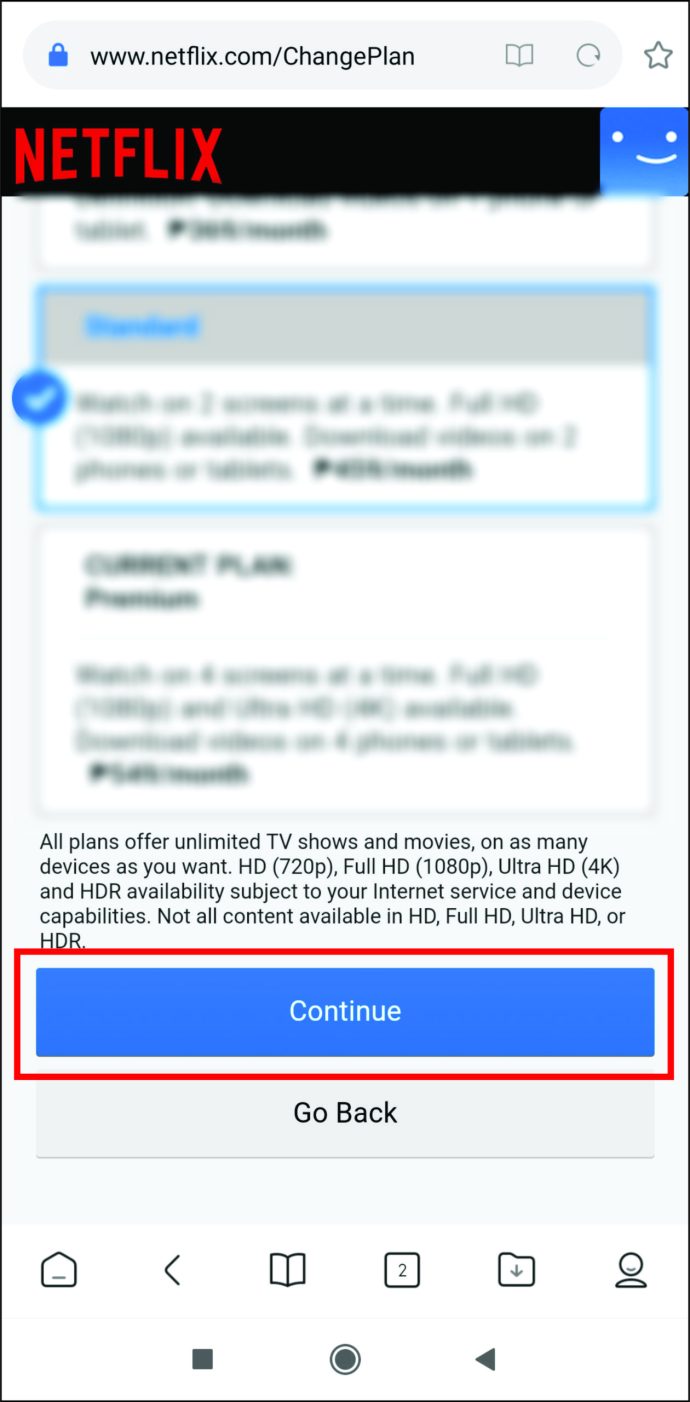
Je nachdem, welchen Plan Sie gewählt haben, müssen Sie möglicherweise bis zu Ihrem nächsten Abrechnungsdatum warten, um die Änderung zu sehen und den neuen Plan zu verwenden.
So aktualisieren Sie Ihr Netflix-Konto
Sie können viele Informationen in Ihrem Konto selbst aktualisieren. Im Abschnitt Mitgliedschaft & Abrechnung können Sie beispielsweise Ihre Telefonnummer oder die mit dem Konto verknüpfte E-Mail-Adresse ändern. Wie Sie gesehen haben, können Sie auch Ihr Abonnement ändern.
Wenn Sie keine E-Mails mehr von Netflix erhalten möchten, können Sie diese Option auch aktualisieren – unter Einstellungen.
Wenn Sie Ihr Konto mit jemandem teilen, möchten Sie vielleicht wissen, dass Sie bestimmte Titel aus dieser Liste ausblenden können. Und wenn Sie Ihre Zahlungsmethode ändern möchten, können Sie dies auch über den Abschnitt Konto tun.
Wenn Sie etwas anderes in Bezug auf Ihr Profil ändern möchten und es nirgendwo in den Einstellungen zu finden scheinen, benötigen Sie möglicherweise den Kundensupport, um dies für Sie zu tun. Sie müssen möglicherweise zuerst Ihre Identität überprüfen und helfen Ihnen dann, Ihre gewünschten Informationen zu aktualisieren.
So kündigen Sie Ihr Netflix-Konto
Es gibt mehrere Möglichkeiten, Ihr Netflix-Konto zu kündigen, wenn Sie es nicht mehr verwenden möchten. Mal sehen, was sie sind.
So kündigen Sie Ihren Plan über Mobilgeräte
Wenn Sie ein iPhone oder ein anderes iOS-Mobilgerät besitzen, können Sie dieselben Schritte ausführen, die wir oben beschrieben haben. Diesmal werden Sie den Plan jedoch nicht ändern, aber wenn Sie Netflix in Ihrer Liste der Dienste finden, die Sie abonniert haben, tippen Sie darauf und wählen Sie Abonnement kündigen.
Für Android-Benutzer können Sie Netflix über den Google Play Store kündigen. Befolgen Sie dazu die folgenden Schritte:
- Gehen Sie zum Google Play Store und navigieren Sie zum Hamburger-Symbol in der oberen linken Ecke.
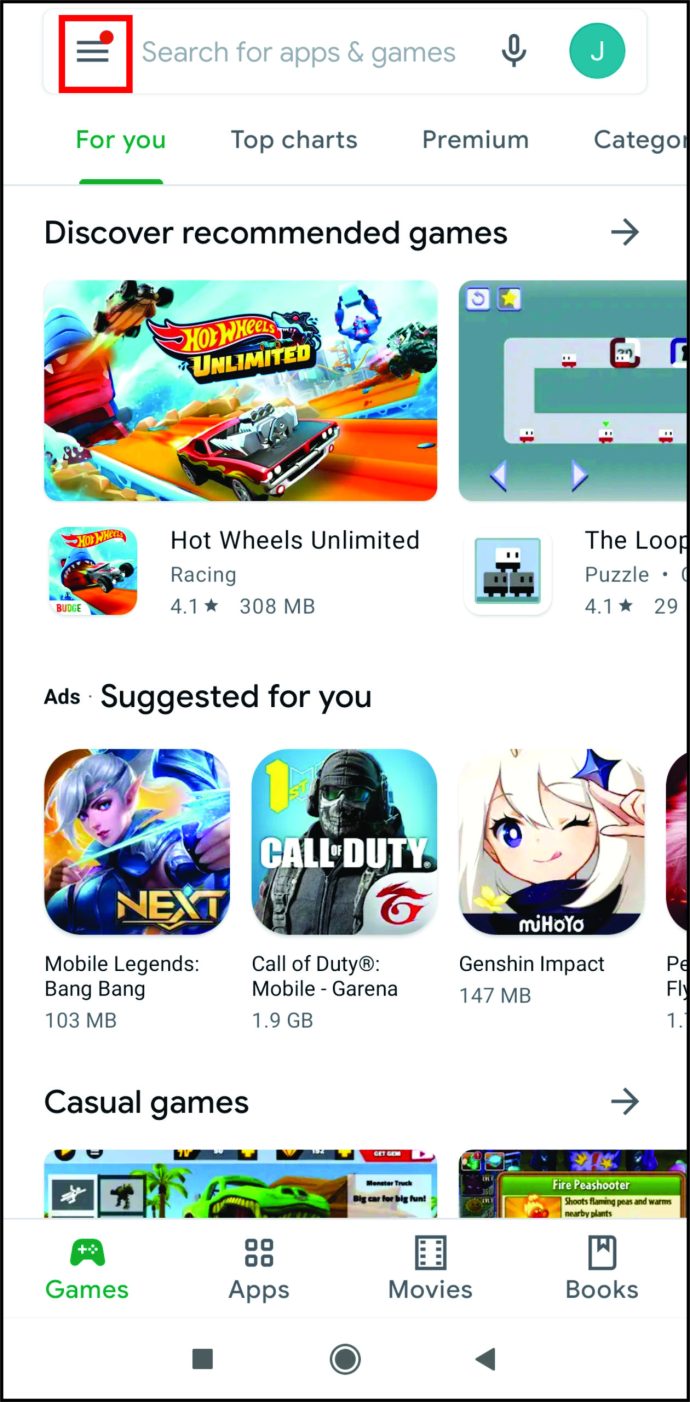
- Tippen Sie darauf, um das Hauptmenü zu öffnen, suchen Sie nach Abonnements und tippen Sie darauf, um die Liste zu öffnen.
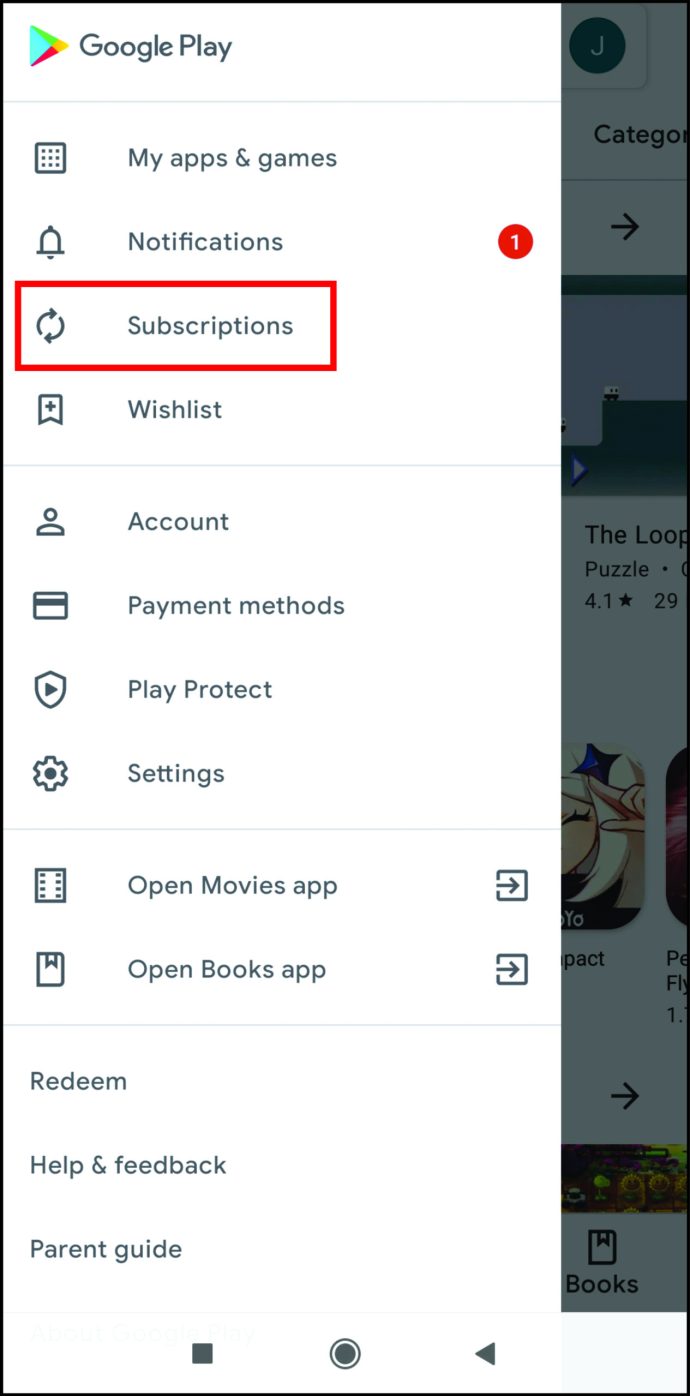
- Suchen Sie Netflix in Ihrer Abonnementliste, tippen Sie zum Öffnen auf und wählen Sie dann Abbrechen.
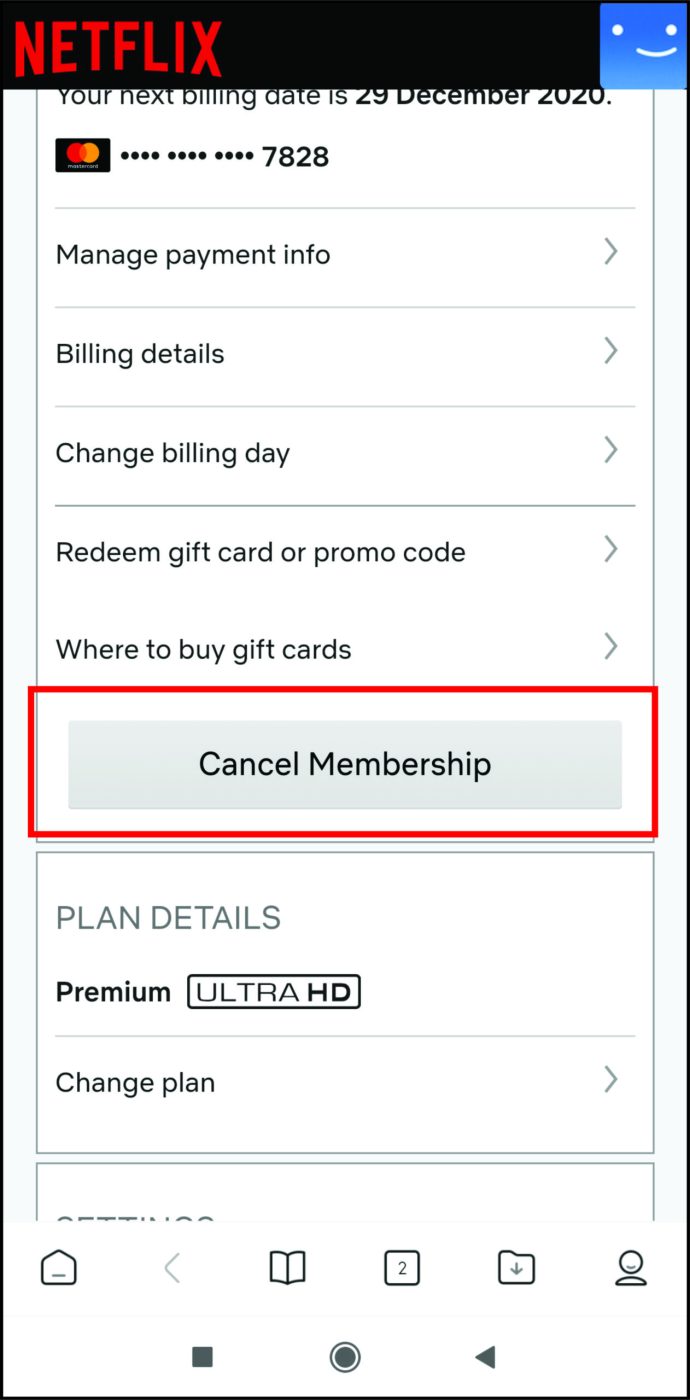
Sie können Ihr Konto auch über die Netflix-App auf iOS- und Android-Geräten kündigen.
- Öffnen Sie die Netflix-App und melden Sie sich bei Ihrem Konto an, falls Sie dies noch nicht getan haben.
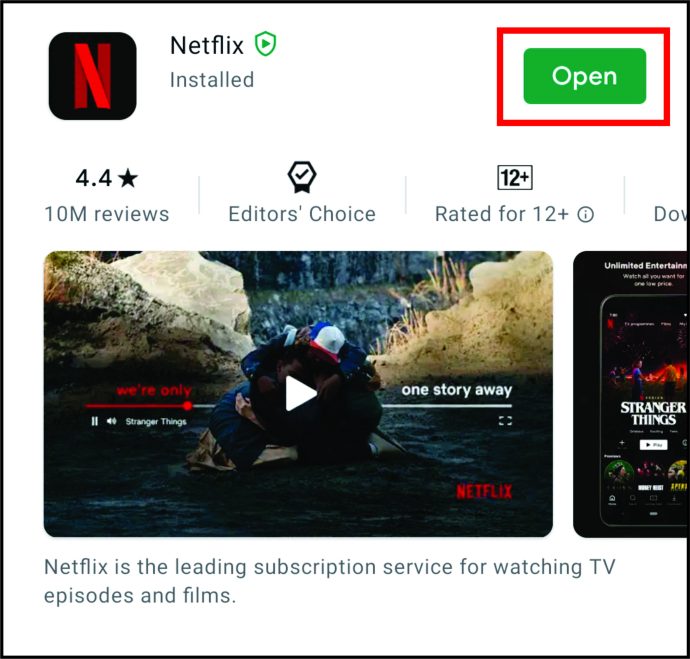
- Tippen Sie auf die Schaltfläche Mehr.
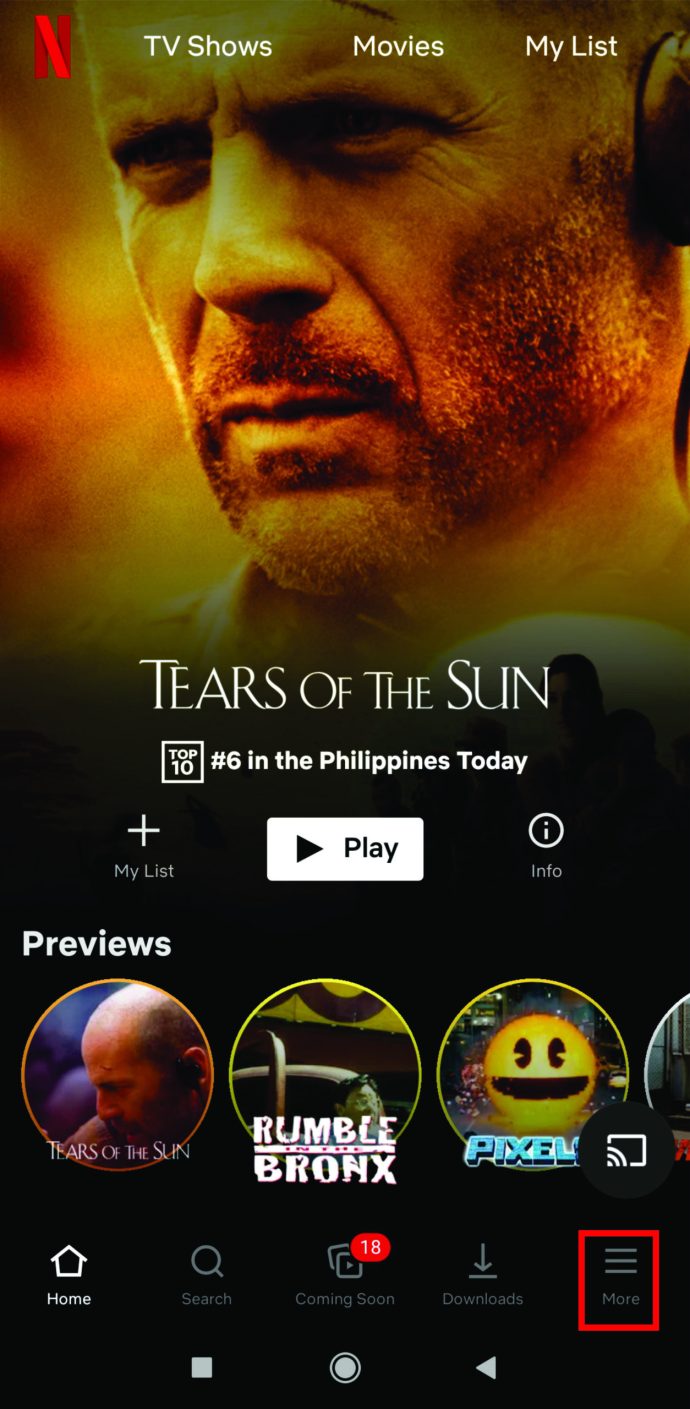
- Gehen Sie zu Ihrem Konto, und eine Webseite wird geöffnet, auf der Sie unten Mitgliedschaft kündigen sehen.
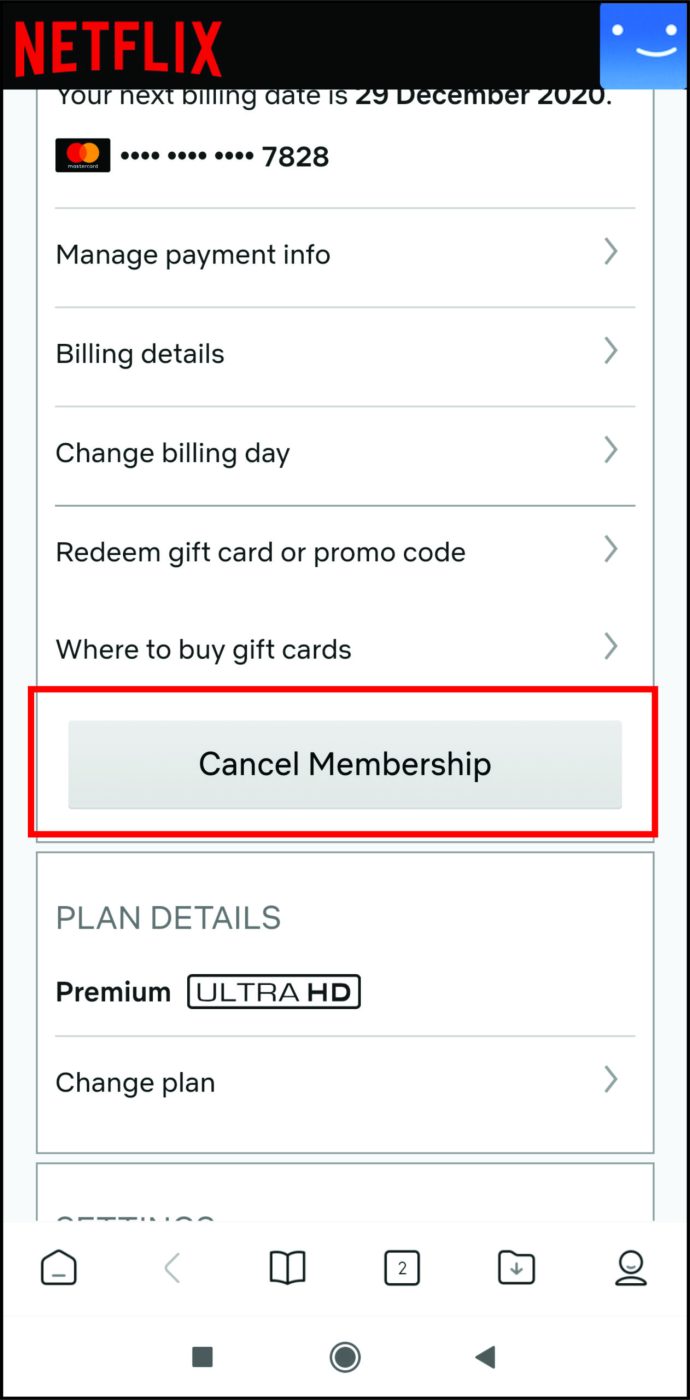
Bevor Sie die Kündigung bestätigen, stellen Sie sicher, dass Sie Ihre Mitgliedschaft beenden möchten. Sobald Sie es auf Ihrem Mobiltelefon kündigen, können Sie Netflix auf keinem anderen Gerät streamen.
So kündigen Sie Ihr Netflix-Abonnement auf einem Mac
Sie können sich auch bei iTunes anmelden und Ihren Plan mit einem Mac-Computer ändern. Hier ist, was Sie tun müssen.
- Öffnen Sie die App Store-App auf Ihrem Mac.
- Wählen Sie oben die blaue Schaltfläche Informationen anzeigen aus.
- Melden Sie sich bei Bedarf an.
- Eine neue Seite wird geladen, scrollen Sie also zu Abonnements.
- Wählen Sie Verwalten und suchen Sie Netflix in Ihrer Liste der aktiven Abonnements.
- Klicken Sie daneben auf die Schaltfläche Bearbeiten.
- Klicken Sie auf Abonnement kündigen und bestätigen Sie Ihre Auswahl, wenn Sie dazu aufgefordert werden.
So kündigen Sie Ihr Netflix-Konto in einem Webbrowser
Sie können Ihr Konto mit jedem PC oder Mobilgerät über einen Webbrowser kündigen. Das ist wie:
- Stellen Sie sicher, dass Sie bei Ihrem Netflix-Konto angemeldet sind.
- Suchen Sie das Profilsymbol oben und klicken oder tippen Sie darauf.
- Wählen Sie im Dropdown-Menü Konto aus.
- Suchen Sie den Abschnitt Mitgliedschaft und Abrechnung und klicken oder tippen Sie auf die Schaltfläche Mitgliedschaft kündigen.
Ihr Konto wird gelöscht, wenn Ihr aktueller Abrechnungszeitraum abgelaufen ist. Bis dahin können Sie Netflix weiterhin ansehen.
Zusätzliche FAQ
Haben Sie weitere Fragen zu Ihrem Netflix-Abo? Schauen Sie sich den folgenden Abschnitt an – vielleicht finden Sie dort Ihre Antwort.
Warum hat sich mein Netflix-Plan geändert?
Ihr Netflix-Plan wird sich nie ändern, es sei denn, Sie werden vom Netflix-Team darüber informiert. Wenn sich an Ihrem Abonnement etwas geändert hat, z. B. der Preis, überprüfen Sie die mit Ihrem Konto verknüpfte E-Mail-Adresse. Bei Preisänderungen werden Sie von Netflix benachrichtigt. Sie sollten auch eine Meldung auf Ihrem Display sehen, sobald Sie sich anmelden.
Sie können davon ausgehen, dass Sie diese Nachricht einen Monat vor einer Preiserhöhung erhalten. Wenn dies geschieht, liegt das laut Netflix daran, dass sie mehr Shows hinzugefügt und die Qualität ihres Dienstes verbessert haben.
Sie können Ihr Abonnement jederzeit kündigen, wenn Sie mit der Änderung nicht zufrieden sind.
Wie viel kostet eine Netflix-Mitgliedschaft?
Es gibt drei verfügbare Pläne auf Netflix: Basic, Standard und Premium.
Der Basic-Plan kostet 8,99 USD pro Monat. Für das Standardpaket müssen Sie 13,99 USD pro Monat zahlen, während der Preis des Premium-Pakets 17,99 USD pro Monat beträgt.
Was ist das Standardpaket für Netflix?
Der Standardplan ist ein Upgrade im Vergleich zum Basisplan, der eine gute Videoqualität bietet. Wenn Sie Standard wählen, genießen Sie eine bessere Videoqualität in 1080p-Auflösung.
Sie haben auch die Möglichkeit, unzählige Fernsehsendungen und Filme auf verschiedenen Geräten anzusehen – Computer, Fernseher, Laptops, Mobilgeräte. Ihr erster Monat ist kostenlos, danach können Sie jederzeit kündigen.
Wie ändere ich mein Netflix auf 2 Bildschirme?
Mit verschiedenen Netflix-Plänen können Sie Videos gleichzeitig auf einer unterschiedlichen Anzahl von Geräten streamen. Wenn Sie ein Basic-Abonnent sind, können Sie leider immer nur auf einem Bildschirm gleichzeitig streamen. Wenn Sie Ihr Passwort mit einem Freund oder Familienmitglied teilen, funktioniert das gleichzeitige Ansehen derselben Sendung nicht.
Es sei denn, Sie aktualisieren Ihr Abonnement auf den Standardplan. Mit diesem können Sie auf zwei Geräten gleichzeitig streamen, sodass Sie Ihre Lieblingsfilme und Fernsehsendungen gemeinsam ansehen können.
Schauen Sie sich auch das Premium-Paket an, mit dem Sie auf vier Bildschirmen gleichzeitig streamen können.
Wählen Sie einen geeigneten Plan und entspannen Sie sich
Sie müssen keine mühsamen Formulare ausfüllen oder sich an den Kundensupport wenden, wenn Sie Ihren Plan ändern möchten. Netflix hat es so einfach wie möglich gemacht – ein paar Klicks oder Taps, und Sie sind fertig. Darüber hinaus können Sie dies von einer Vielzahl von Geräten aus tun, und die Änderung kann sofort wirksam werden, je nachdem, ob Sie ein Upgrade oder Downgrade durchführen.
Was ist Ihr aktueller Netflix-Plan? Haben Sie versucht, es zu ändern? Lassen Sie es uns im Kommentarbereich unten wissen.